身高体重比excel怎么算(Excel计算身高体重比的方法)
身高体重比(Body Mass Index, BMI)是一种常用的衡量人体胖瘦程度以及是否健康的一个标准指标。在Excel中计算BMI非常简单,只需要几个步骤即可得出结果。本文将详细阐述如何在Excel中计算BMI,并提供一些实际应用的例子和注意事项。
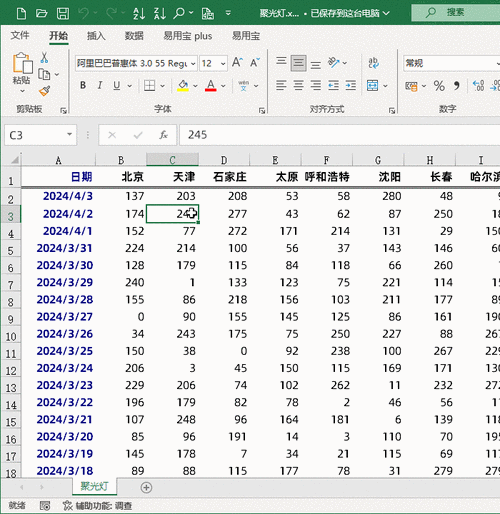
我们需要明确BMI的计算公式: [ text{BMI} = frac{text{体重(kg)}}{(text{身高(m)})^2} ] 其中,体重是以公斤为单位,而身高则是以米为单位。这个公式可以帮助我们通过简单的数学运算,快速计算出一个人的体重指数。
让我们看看如何在Excel中实现这个计算:
1.打开Excel软件,创建一个新的工作表。
2.在A列输入姓名或其他标识符,例如“A1:张三”,在B列输入身高数据,单位为米,如“B1:1.75”。
3.在C列输入体重数据,单位为公斤,如“C1:68”。
4.为了计算BMI,我们需要在D列输入公式。假设A列为“姓名”、B列为“身高”、C列为“体重”,那么可以在D1单元格输入以下公式:
这个公式表示的是:将C1中的体重数值除以B1中的身高数值平方。这样就可以计算出每个人的BMI值。
5.按回车键确认后,D列就会显示每个人的BMI值。
6.如果希望结果更加美观,可以使用条件格式来对不同范围的BMI值进行着色。比如,可以设置一个规则,当BMI小于18.5时显示红色,18.5到24.9显示绿色,25以上显示红色。这样可以直观地看出每个人是否超重或偏瘦。
下面是一个详细的应用例子:
假设我们有三个人的数据:
- 张三,身高1.75米,体重68公斤
- 李四,身高1.80米,体重75公斤
- 王五,身高1.65米,体重60公斤
按照上述步骤,我们将这些数据输入到Excel表格中,并在D列使用公式计算每个人的BMI值。
具体操作如下:
- A列:张三,李四,王五
- B列:1.75米,1.80米,1.65米
- C列:68公斤,75公斤,60公斤
- D列:
- 张三对应的D列输入公式:`=C2/(B2^2)`
- 李四对应的D列输入公式:`=C3/(B3^2)`
- 王五对应的D列输入公式:`=C4/(B4^2)`
最终结果会在D列显示出来,分别是张三的22.86、李四的24.29和王五的20.87。这样我们就可以清晰地看到每个人的BMI指数。
在使用Excel计算BMI时,还有一些需要注意的地方:
- 确保所有的数据都输入正确,尤其是身高和体重单位要一致。
- 如果需要进行更深入的分析,可以将BMI值与标准范围进行比较。通常,成人的标准BMI范围是18.5到24.9。
- 可以根据需要调整公式或者添加更多的列来记录不同的数据,以便后续分析和处理。
结论
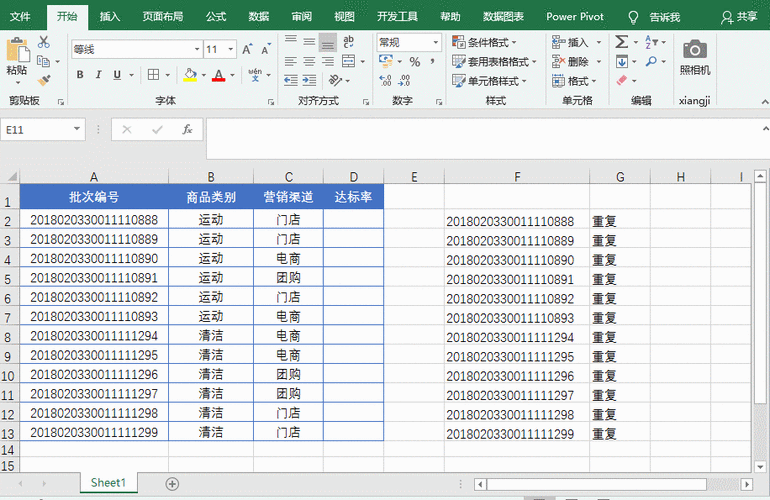
通过以上步骤,我们可以在Excel中轻松计算出每个人的身高体重比(BMI)。这不仅有助于个人了解自己的健康状况,也方便了健康管理者和医疗工作者进行群体分析。掌握这些基本的数据处理技能,对于任何从事数据分析或管理工作的人来说都是非常有用的。





